在單鍵按鈕中註冊接收者
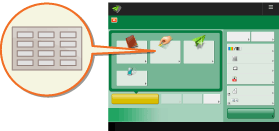 | 可以在單鍵按鈕中註冊常用接收者。這可以讓您按一下按鈕即可輕鬆指定接收者。除了在單鍵按鈕中註冊傳真號碼或電子郵件位址之外,您也可以註冊儲存掃描資料時將使用的檔案伺服器資料夾位置(IP 位址和路徑)。 |
1
按下 <接收者/轉寄設定>。<首頁> 畫面
2
按 <註冊單鍵>。
3
選擇註冊接收者所用的單鍵號碼,然後按 <註冊/編輯>。
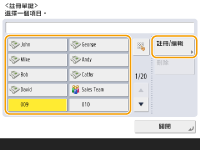
對於各個單鍵按鈕將指定三位數(001 至 200)。您也可以按  並使用數字鍵輸入三位數,以指定單鍵按鈕。
並使用數字鍵輸入三位數,以指定單鍵按鈕。
 並使用數字鍵輸入三位數,以指定單鍵按鈕。
並使用數字鍵輸入三位數,以指定單鍵按鈕。4
選擇要註冊的接收者類型。
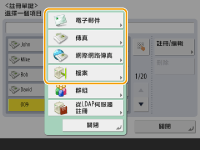
選擇 <傳真>、<電子郵件>、<網際網路傳真> 或 <檔案> 做為要註冊的接收者類型。在通訊錄中註冊接收者
5
按 <名稱>  輸入接收者名稱,並且按 <確定>。
輸入接收者名稱,並且按 <確定>。
 輸入接收者名稱,並且按 <確定>。
輸入接收者名稱,並且按 <確定>。6
按 <單鍵名稱>  輸入將顯示的單鍵按鈕名稱,然後按 <確定>
輸入將顯示的單鍵按鈕名稱,然後按 <確定>  <下一步>。
<下一步>。
 輸入將顯示的單鍵按鈕名稱,然後按 <確定>
輸入將顯示的單鍵按鈕名稱,然後按 <確定>  <下一步>。
<下一步>。7
根據在步驟 4 中選擇的接收者類型進行設定。
有關設定的詳細資訊,請參閱在通訊錄中註冊接收者中的步驟 7。
8
按 <確定>  <關閉>。
<關閉>。
 <關閉>。
<關閉>。 |
在單鍵按鈕中註冊的接收者可合併為群組,並可註冊為單一接收者。有關詳細資訊,請參閱在單鍵按鈕中註冊群組。 若要變更或刪除在單鍵按鈕中註冊的接收者資訊,請參閱在單鍵按鈕中編輯註冊的接收者。 在單鍵按鈕中儲存的接收者也顯示在本機通訊錄中。 |
 |
如果已經在本機中註冊 LDAP 伺服器 (註冊 LDAP 伺服器),即可搜尋接收者並且在單鍵按鈕中註冊。按 <接收者/轉寄設定>  <註冊單鍵> <註冊單鍵>  選擇要註冊的單鍵按鈕 選擇要註冊的單鍵按鈕  按 <註冊/編輯> 按 <註冊/編輯>  <LDAP伺服器> 然後使用 <透過條件搜尋> 搜尋接收者。確認接收者的設定後,按 <單鍵名稱> <LDAP伺服器> 然後使用 <透過條件搜尋> 搜尋接收者。確認接收者的設定後,按 <單鍵名稱>  輸入將顯示的單鍵名稱 輸入將顯示的單鍵名稱  按 <確定>。 按 <確定>。當使用者名稱和密碼正確,但搜尋結果為空白時,請在 LDAP 伺服器與本機上檢查時間設定。如果 LDAP 伺服器與本機的時間設定相差超過五分鐘以上,則無法執行搜尋。 和通訊錄不同的是,您無法一次選擇多個接收者進行註冊。 可以透過 LDAP 伺服器獲取的資訊僅包含名稱和傳真號碼/位址。視需要從 <詳細資訊/編輯> 註冊其他資訊。 從傳送歷史記錄註冊位址您可從 <狀態確認> 畫面的已傳送工作日誌中將接收者註冊至單鍵按鈕。這可免去手動輸入傳真號碼與其他接收者資訊的必要,有助於避免因使用錯誤註冊的接收者資訊而發生傳送錯誤。當您指定已傳送工作日誌中的地址並按下 <註冊接收者>  <單鍵> 時,將會顯示用於註冊多項接收者資訊至單鍵按鈕的畫面。 <單鍵> 時,將會顯示用於註冊多項接收者資訊至單鍵按鈕的畫面。檢查已傳送和接收文件的狀態和日誌 檢查掃描文件的狀態和日誌 |